Premiers pas avec WooCommerce Quick View – Un guide simple
Publié: 2024-02-21L'attention est primordiale sur le marché numérique d'aujourd'hui. Les consommateurs, en particulier les millennials, ont une capacité d’attention limitée. Ils veulent que les choses soient faites plus rapidement, et cela se voit dans leurs habitudes d'achat.
En tant que propriétaire de magasin, WooCommerce Quick View offre une opportunité en or de capter l'attention des clients et de les engager plus rapidement. Quick View réduit le nombre de clics nécessaires aux clients pour effectuer leurs achats sur votre site. Il offre aux clients un accès en un clic pour prévisualiser les produits et ajouter des articles à leur panier sans visiter chaque page produit.
Dans cet article, je discuterai de tout ce que vous devez savoir sur WooCommerce Quick View. Nous examinerons les avantages du plugin WooCommerce Quick View et comment le configurer.
Qu'est-ce que l'aperçu rapide et quels sont les avantages pour votre magasin ?
Pour rappel, Quick View, ou « Quick Look », comme son nom l'indique, donne aux acheteurs un aperçu rapide d'un produit directement à partir de la page de liste des produits. L'aperçu Quick View typique peut contenir l'image, le prix et la description du produit.
La mise en œuvre de WooCommerce Quick View permet à vos clients d'ajouter des articles à leur panier sans avoir à accéder à des pages de produits individuelles. Cela rend la navigation et la comparaison des produits plus rapides et plus pratiques.
Baymard a constaté que les utilisateurs hésitent à visiter les pages de produits parce qu'ils craignent d'être ramenés à la même liste de produits. Vous pouvez résoudre ce problème en ajoutant Quick View à votre boutique pour permettre aux acheteurs de voir les détails du produit et d'ajouter des articles à leur panier sans quitter la page de navigation.
Voici quelques-uns des avantages de WooCommerce Quick View
- Il améliore l'expérience utilisateur : Quick View rend l'expérience d'achat transparente. Il éloigne les clients des pages à chargement lent et permet des achats fluides.
- Cela réduit le taux de rebond : la mise en œuvre d'une vue rapide garantit que vos clients n'ont pas à attendre que les pages se chargent lentement. Cela réduira la probabilité que les gens abandonnent votre site.
- Décisions d'achat plus rapides : Quick View permet une comparaison rapide des produits, ce qui aide les clients à prendre des décisions d'achat plus rapides.
- Cela augmente les conversions : Quick View facilite la recherche et l'ajout de produits au panier, ce qui augmente les taux de conversion.
Essentiellement, Quick View améliore l'expérience d'achat et encourage les ventes. Voici un exemple de fenêtre contextuelle d'affichage rapide typique de WooCommerce.
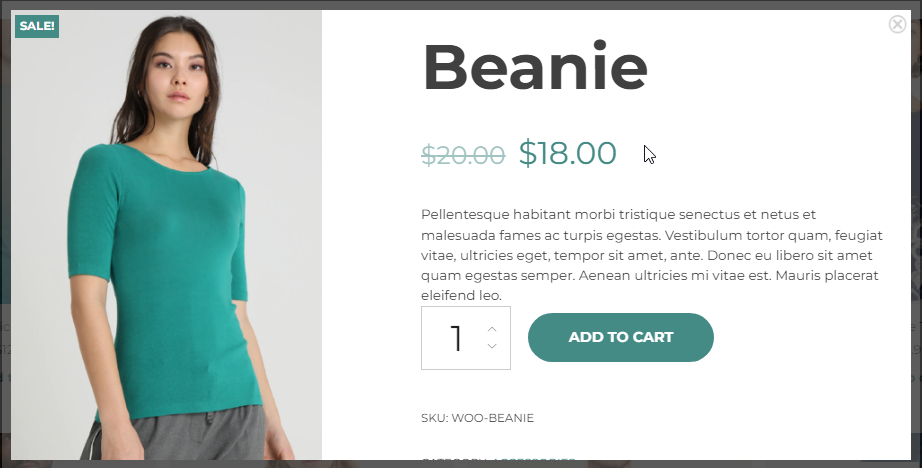
Comme vous pouvez le voir sur l'image, l'écran Quick View contient le titre et la description du produit. Il affiche également l'image du produit. Certains plugins WooCommerce Quick View ont des curseurs d'image, qui vous permettent d'afficher plusieurs images de produits sur Quick View.
Il existe également un sélecteur de prix et de quantité du produit (pour choisir la quantité du produit). Ensuite, il y a le bouton Ajouter au panier, qui vous permet d'ajouter des articles au panier en un seul clic.
Il est important de noter que tous les plugins d’affichage rapide pour WooCommerce ne se ressemblent pas. Certains plugins peuvent avoir des fonctionnalités supplémentaires telles que des sélecteurs de taille, des avis, etc.
Points à considérer lors de la sélection d'un plugin d'affichage rapide
Il existe plusieurs plugins Quick View incroyables parmi lesquels choisir. Mais tous ne peuvent pas fonctionner pour votre magasin. Voici les principaux points à considérer lors du choix d’un plugin WooCommerce Quick View :
1. Disponibilité de la personnalisation : le plugin que vous choisissez doit disposer de suffisamment d'options de personnalisation pour vous permettre de modifier son apparence en fonction de votre marque. Par exemple, il devrait avoir des options pour changer la couleur pour qu'elle corresponde au design de votre magasin.
2. Facilité d'utilisation : est-il facile de configurer le plugin Quick View ? Affiche-t-il toutes les informations pertinentes, comme les détails du produit et le bouton d'ajout au panier ? Répondre à ces questions vous aidera à décider si c'est le plugin qui vous convient.
3. Compatibilité avec d'autres plugins : Le plugin WooCommerce Quick View que vous choisissez devrait bien fonctionner avec votre version de WordPress et WooCommerce. Vous devez également vous assurer qu'il est compatible avec les autres plugins essentiels de votre site pour éviter les problèmes.
4. Performances : Bien que les plugins puissent être utiles, un mauvais plugin peut affecter les performances de votre site Web. Il est important de choisir un WooCommerce Quick View qui ne ralentira pas votre site et n'affectera pas ses performances.
5. Support et mises à jour : Vous devez choisir un plugin fréquemment mis à jour pour profiter des dernières fonctionnalités. Le plugin doit également disposer d’un support client réactif pour résoudre tous les problèmes que vous rencontrez.
Choisir le bon plugin d'affichage rapide pour votre boutique
Choisir le plugin WooCommerce Quick View idéal pour votre boutique nécessitera d'identifier les fonctionnalités qui correspondent à vos intérêts spécifiques, en plus des points que j'ai énumérés ci-dessus.
Par exemple, si vous vendez des produits visuels comme des vêtements, un plugin d’affichage rapide avec un curseur d’image affichant plusieurs images sera parfait pour vous.
Mais si vous vendez des produits axés sur des spécifications comme des gadgets, des téléphones, des appareils électroniques, etc., vous aurez besoin d'un plugin d'affichage rapide avec une description claire du produit ou une section de spécifications.
Si vous vendez de la nourriture et des produits d'épicerie, l'aperçu rapide que vous choisissez doit avoir la fonction de spécification de quantité pour permettre aux clients d'acheter en grandes quantités.
Lorsque vous réfléchissez au plugin d’affichage rapide pour WooCommerce, optez pour celui qui vous permet d’ajouter toutes les fonctionnalités dont vous avez besoin.
Examinons maintenant les types de magasins qui bénéficieraient de l'utilisation des plugins Quick View.
Quels types de magasins peuvent bénéficier des plugins Quick View ?
La beauté de Quick View réside dans sa polyvalence. Presque tous les magasins de commerce électronique peuvent bénéficier de la fourniture d'un aperçu rapide à leurs clients, notamment les suivants :
- Magasin de vêtements : un plugin d’affichage rapide affichera une image claire du vêtement. Il peut également afficher des détails spécifiques, comme la taille et la disponibilité des couleurs.
- Bijouterie : Les bijouteries proposent souvent aux clients plusieurs produits similaires. L'aperçu rapide peut permettre aux acheteurs de voir des détails spécifiques tels que la taille, le matériau et la description sans visiter la page du produit.
- Magasin de technologie et d'électronique : que vous vendiez des téléviseurs ou des gadgets, Quick View peut présenter des images, des spécifications et des descriptions de produits pour aider les clients à prendre des décisions plus rapides.
- Décoration d'intérieur : avec un plugin Quick View installé, vos clients peuvent voir des images plus claires de vos produits. Il affiche également d'autres détails, comme le matériau et la taille de chaque produit.
Comparaison des meilleurs plugins d'affichage rapide
Maintenant que vous comprenez les avantages d'avoir une vue rapide de vos magasins, faisons une comparaison rapide des cinq meilleurs plugins Quick View.
| Plugins d'affichage rapide | Magasins pour lesquels il est préférable de l'utiliser | Activer les installations | Développeur |
| WooCommerce Aperçu rapide PRO | Vêtements, bijoux, appareils électroniques, décoration intérieure, cosmétiques et beauté, arts et artisanat, produits d'épicerie et alimentaires, produits de santé et de bien-être, fournitures pour animaux de sport et de fitness. | Plus de 5 000 | Plugins Barn2 |
| YITH WooCommerce Aperçu rapide | Vêtements, décoration intérieure, électronique, cosmétiques et beauté, produits alimentaires, fournitures pour animaux de compagnie | Plus de 100 000 | YITH |
| Aperçu rapide pour WooCommerce | Vêtements, bijoux, produits électroniques, cosmétiques et produits de beauté, de santé et de bien-être | Plus de 3 000 | ShapePlugin LLC |
| WPC Smart Quick View pour WooCommerce | Vêtements, appareils électroniques, arts et artisanat, produits d'épicerie et alimentaires, fournitures pour animaux de compagnie, etc. | Plus de 50 000 | WPClever |
| Aperçu rapide de WooCommerce par XootiX | Vêtements, électronique, décoration intérieure, épicerie et produits alimentaires, sports et fitness | Plus de 2 000 | XootiX |
Fonctionnalités, tarifs et prise en charge des plugins d'affichage rapide populaires
Faisons une analyse des principaux plugins Quick View répertoriés ci-dessus
1. Affichage rapide WooCommerce Pro
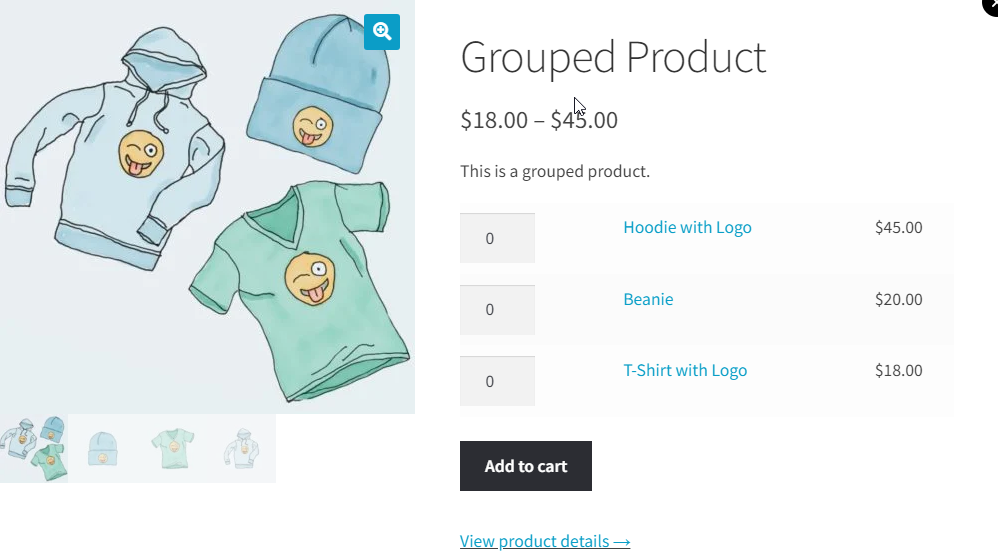
WooCommerce Quick View Pro est un plugin premium qui se démarque par ses fonctionnalités avancées. Le plugin ajoute un bouton Quick View qui affiche le titre, les images et la description du produit.
Il offre également la possibilité de choisir les variantes du produit, la quantité de commande et d'ajouter l'article au panier.
WooCommerce Quick View Pro est le plugin idéal pour permettre une commande rapide dans votre boutique en ligne et améliorer l'expérience d'achat des clients.
Principales caractéristiques
- Prend en charge tous les types de produits
- Bouton Ajouter au panier
- Galeries de produits
- Interface conviviale
- Options de mise en page personnalisables.
- Activer l'aperçu rapide pour un seul produit
- Intégrations de plugins tiers
- Ajoutez des méta-informations telles que le SKU, les balises et les catégories.
- Ajouter des attributs de produit
- Curseur d'image
- Flèches précédente et suivante
- Zoom produit
- CSS et JS personnalisés
Tarification : WooCommerce Quick View Pro commence à 79 $ pour une licence annuelle de site Web WordPress unique. Cependant, si vous souhaitez que vos clients terminent leurs commandes sur la même page, vous devriez vous procurer la version en deux lots, qui commence à 129 $ par site.
Support : Le plugin est accompagné d'un support annuel ou annuel de la part des créateurs jusqu'à l'expiration de votre licence.
2. Aperçu rapide de YITH WooCommerce
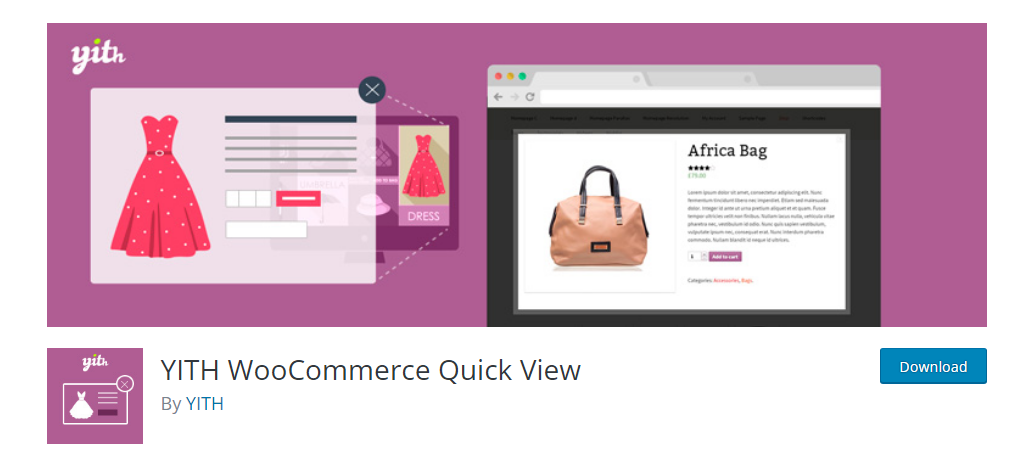
YITH Quick View est l'un des plugins WordPress Quick View les plus populaires, avec plus de 100 000 installations actives. Le plugin offre toutes les fonctionnalités dont vous aurez besoin pour configurer Quick View dans votre boutique.
Il est livré avec la possibilité de choisir le type de bouton Quick View que vous souhaitez et la position du bouton Ajouter au panier. Le plugin est facile à configurer et fait de la navigation dans les produits une expérience amusante. Il s’intègre également parfaitement à tous les thèmes WordPress et WooCommerce.
Principales caractéristiques:
- Affiche le nom du produit, les images, le prix et le bouton d'ajout au panier.
- Facile à mettre en place
- Options de personnalisation
- Aucune configuration supplémentaire requise
- Possibilité de sélectionner la quantité
- Traduction prête
Tarification : YITH Quick View propose une version gratuite et une version payante. La version premium commence à 59,99 $ par an.
Support : YITH fournit un an de support et de mises à jour pour les utilisateurs premium jusqu'à l'expiration de la licence du plugin.
3. Aperçu rapide pour WooCommerce
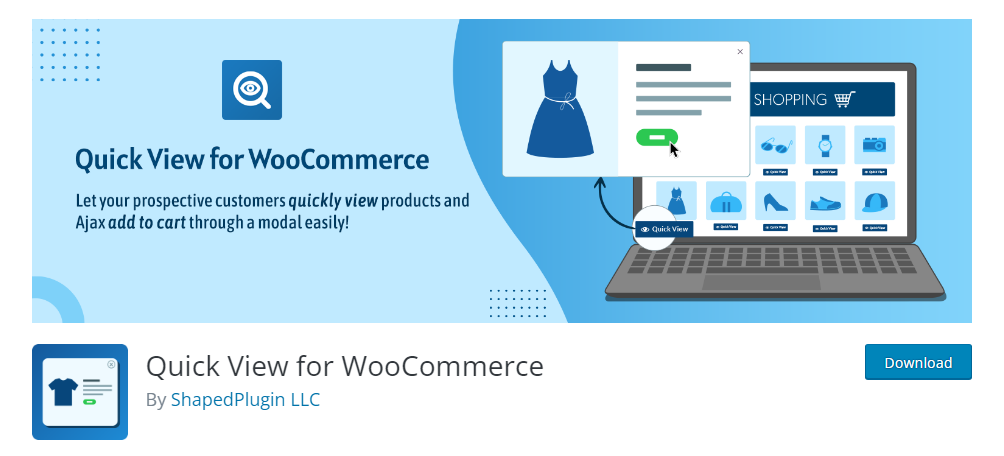
Le plugin Quick View for WooCommerce est un autre plugin WooCommerce à vue rapide et convivial qui offre une gamme d’options de personnalisation. Le plugin propose plusieurs options de personnalisation. Vous pouvez modifier le texte, les couleurs et même l'arrière-plan. De plus, vous décidez où le bouton d’affichage rapide apparaît.

Il dispose également d’une interface conviviale et fonctionne bien avec la plupart des thèmes et plugins WooCommerce.
Principales caractéristiques
- Facile à utiliser
- Effet pop-up
- Bouton Ajouter au panier
- Afficher/masquer les boutons
- Options de personnalisation (changer le texte et la couleur)
- Champs CSS et JS personnalisés
- Optimisé pour le référencement
- Traduction prête
Tarification : Quick View pour WooCommerce est gratuit. Cependant, si vous souhaitez des fonctionnalités supplémentaires, vous pouvez acheter la version premium, à partir de 39 $ par an.
Assistance : les utilisateurs Premium bénéficieront de mises à jour et d'une assistance d'un an de la part des créateurs du plugin.
4. WPC Smart Quick View pour WooCommerce
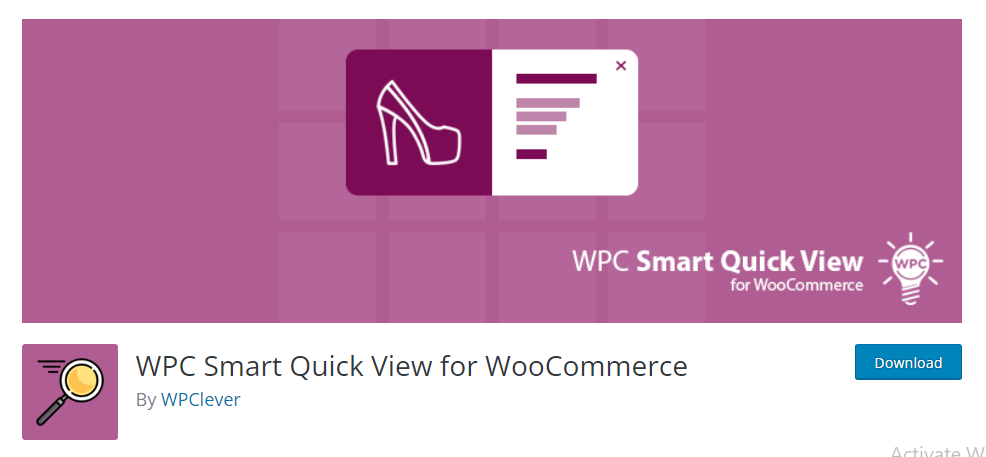
WPC Smart Quick View est un plugin d'affichage rapide entièrement réactif pour WooCommerce. Le plugin affiche le titre, le prix, la description et la quantité du produit. Il dispose également d'un curseur d'image pour montrer différents angles du produit.
Le plugin a une configuration et une interface conviviales et est livré avec trois types de boutons Quick View. C'est un excellent choix pour réduire les taux de rebond et améliorer l'expérience d'achat.
Principales caractéristiques
- Bouton Ajouter au panier
- Choisissez entre une fenêtre contextuelle d'affichage rapide, un bouton ou un lien
- Bouton produit suivant/précédent
- Hautement personnalisable (modifier les boutons et les couleurs)
- Adaptatif et optimisé pour le référencement
- Curseur d'image
- Traduction prête
Tarification : WPC Smart Quick View pour WooCommerce dispose d'une version gratuite avec des fonctionnalités limitées. La version PRO commence à 29 $ pour une seule licence de site Web.
Support : les utilisateurs Pro bénéficieront d'un an de support premium et de mises à jour de la part des créateurs du plugin jusqu'à l'expiration de la licence.
5. Aperçu rapide de WooCommerce
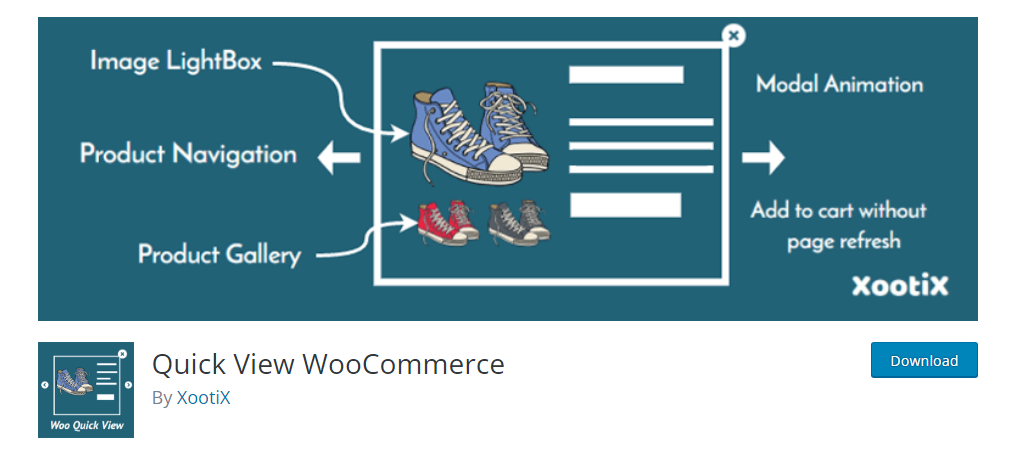
Le plugin WooCommerce Quick View est un excellent choix si vous recherchez un plugin gratuit pour intégrer Quick View dans votre boutique. Le plugin est léger et est livré avec plusieurs options de personnalisation qui le rendent idéal pour un large éventail de magasins.
Il présente les détails clés du produit tels que le titre, l'image et le prix et dispose également d'un bouton pratique « Ajouter au panier ». Une fois le plugin installé, vous pouvez accéder au tableau de bord pour le personnaliser en fonction de la couleur et du style de votre boutique.
Principales caractéristiques
- Facile à mettre en place.
- Options de personnalisation du style
- Bouton Ajouter au panier
- Bouton Afficher les détails du produit
- Option de curseur de produits
- Possibilité de sélectionner la quantité
- Activez ou désactivez Quick View pour mobile.
Tarification : WooCommerce Quick est un plugin gratuit.
Support : support communautaire via des forums et des ressources de documentation.
Installation et configuration de WooCommerce Quick View Pro
Woocommerce Quick Pro est le meilleur plugin de notre liste ci-dessus. Le plugin offre de nombreuses fonctionnalités et options de personnalisation qui le rendent parfait pour n’importe quel magasin.
Voyons comment vous pouvez installer WooCommerce Quick View Pro sur votre site Web WordPress.
Étape 1. Obtenez WooCommerce Quick View Pro
La première étape pour installer un plugin consiste à obtenir le fichier du plugin. WooCommerce Quick View Pro est un plugin premium. En tant que tel, il n’est pas disponible dans le référentiel de plugins WordPress.
Pour l'acheter, vous devez vous rendre sur le site du plugin. Cliquez sur Acheter le plugin et suivez les étapes pour acheter le plugin.
WooCommerce Quick View Pro ne propose pas d'essai gratuit, mais il offre une garantie de remboursement de 30 jours. Cela signifie que vous pouvez récupérer votre argent si vous n'aimez pas le plugin.
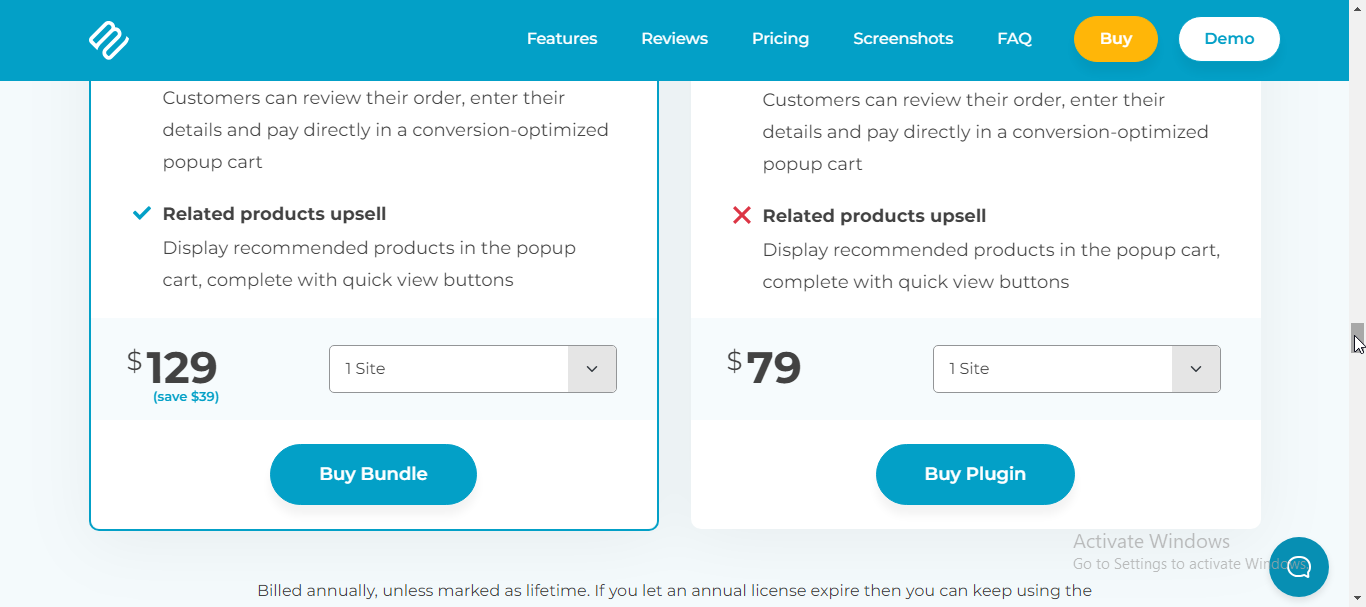
Étape 2. Installez le plugin
Une fois que vous avez téléchargé le fichier zip du plugin, accédez à votre tableau de bord WordPress. Ensuite, allez dans Plugins>>Ajouter des plugins .

Cliquez sur Télécharger le plugin.
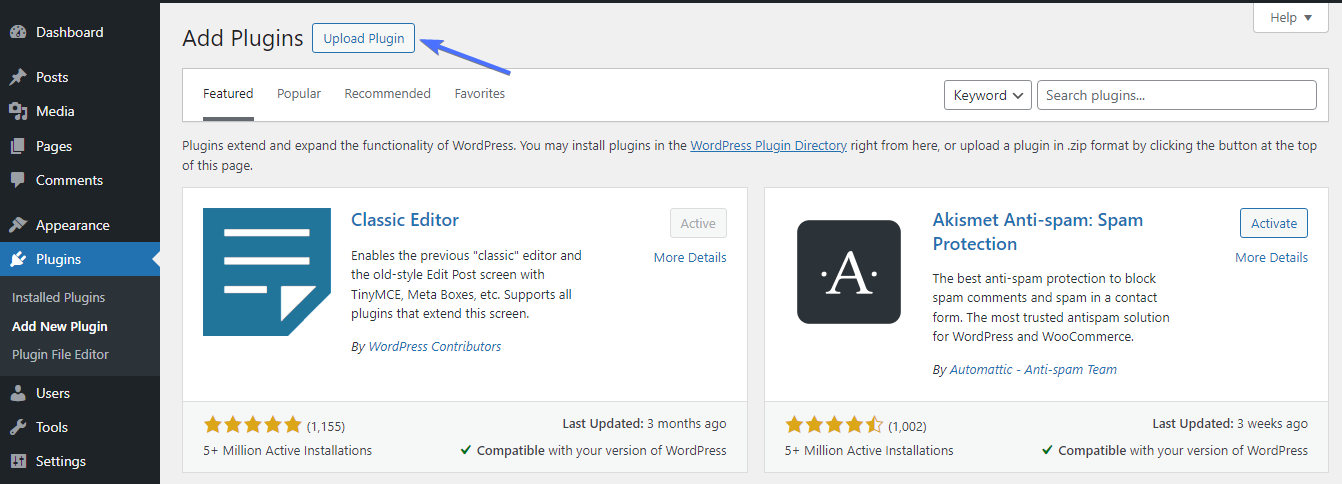
Téléchargez le fichier zip du plugin et cliquez sur Installer maintenant
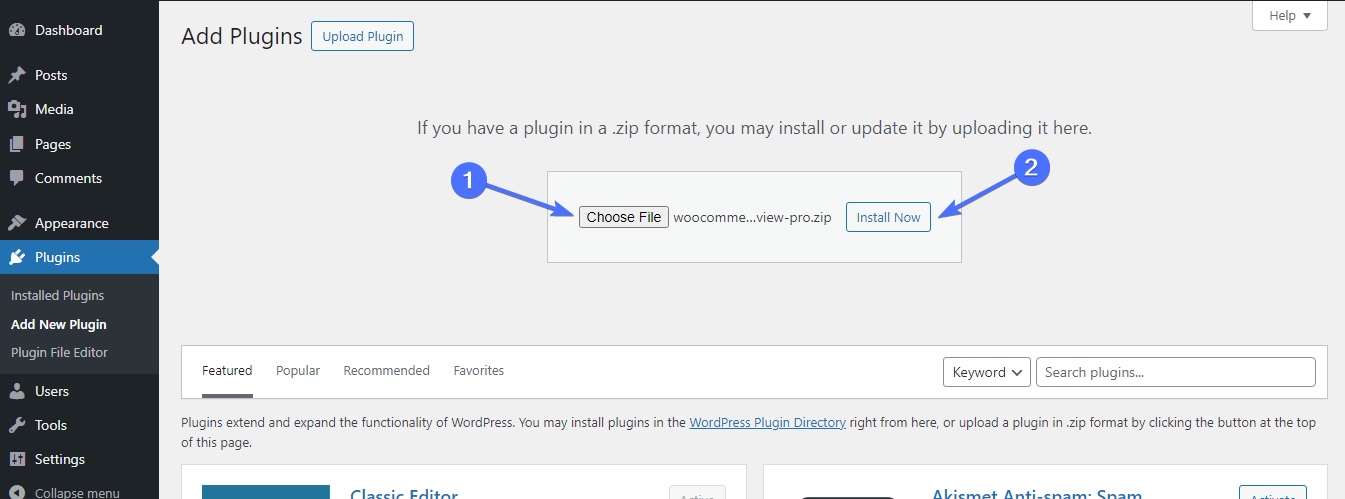
Remarque : WooCommerce Quick View Pro fonctionne comme une extension de WooCommerce. En tant que tel, vous devez avoir WooCommerce installé sur votre site Web pour utiliser le plugin.
Étape 3. Configurer Quick View Pro
Une fois le plugin activé, vous serez redirigé vers l'assistant de configuration du plugin, où vous devrez saisir votre licence.
Vous pouvez trouver la licence sur le reçu d’achat du plugin ou sur votre tableau de bord sur le site Web du plugin. Tapez la licence et cliquez sur Suivant .
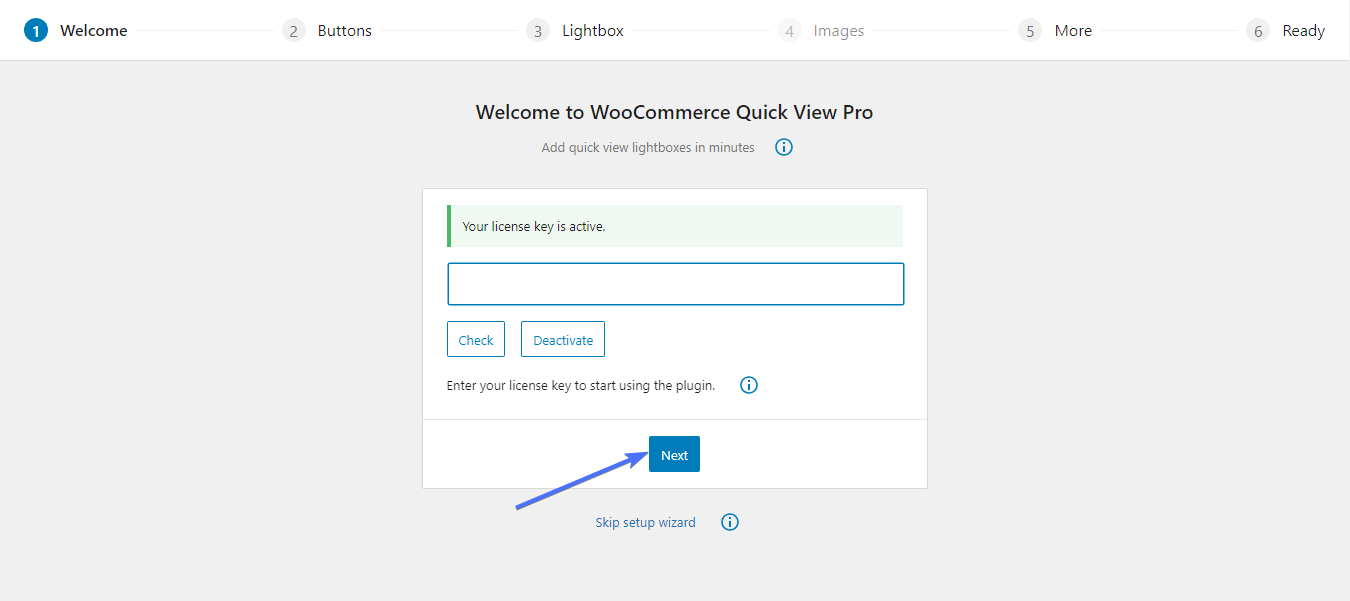
Vous pouvez maintenant commencer à configurer le plugin, en commençant par le bouton. Sélectionnez les options de bouton qui vous conviennent, saisissez le texte du bouton et cliquez sur Suivant
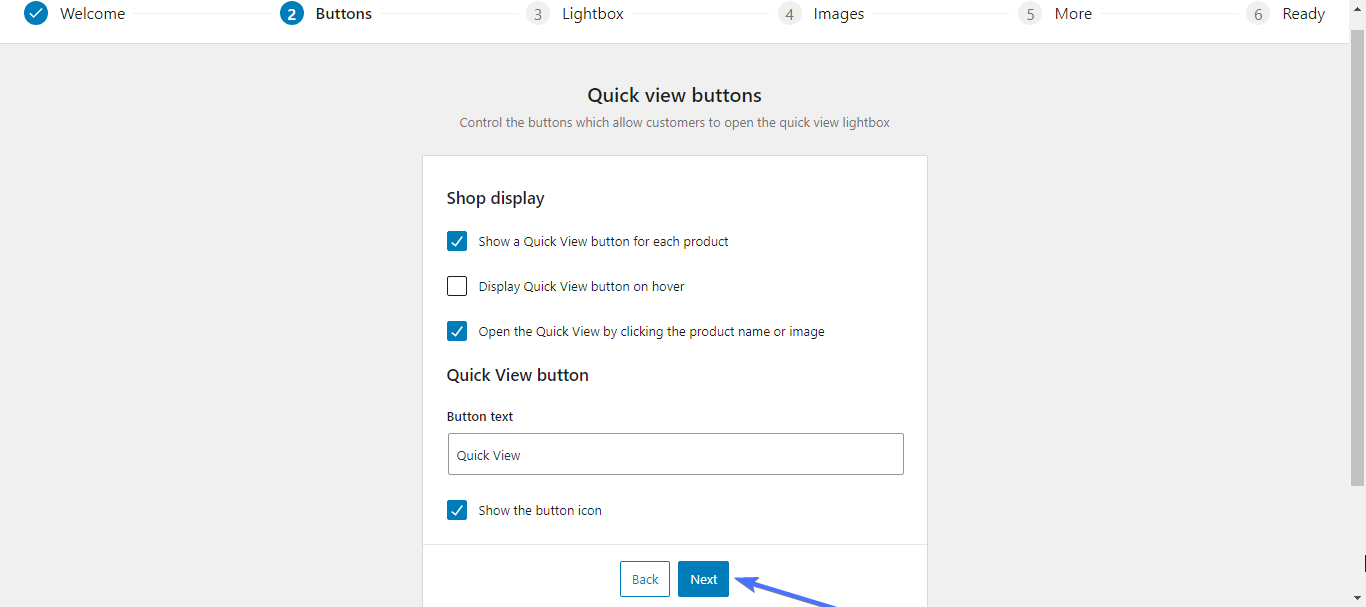
L'écran suivant vous permet de configurer la lightbox. Vous pouvez laisser les paramètres tels quels ou apporter les modifications souhaitées. Cliquez sur Suivant
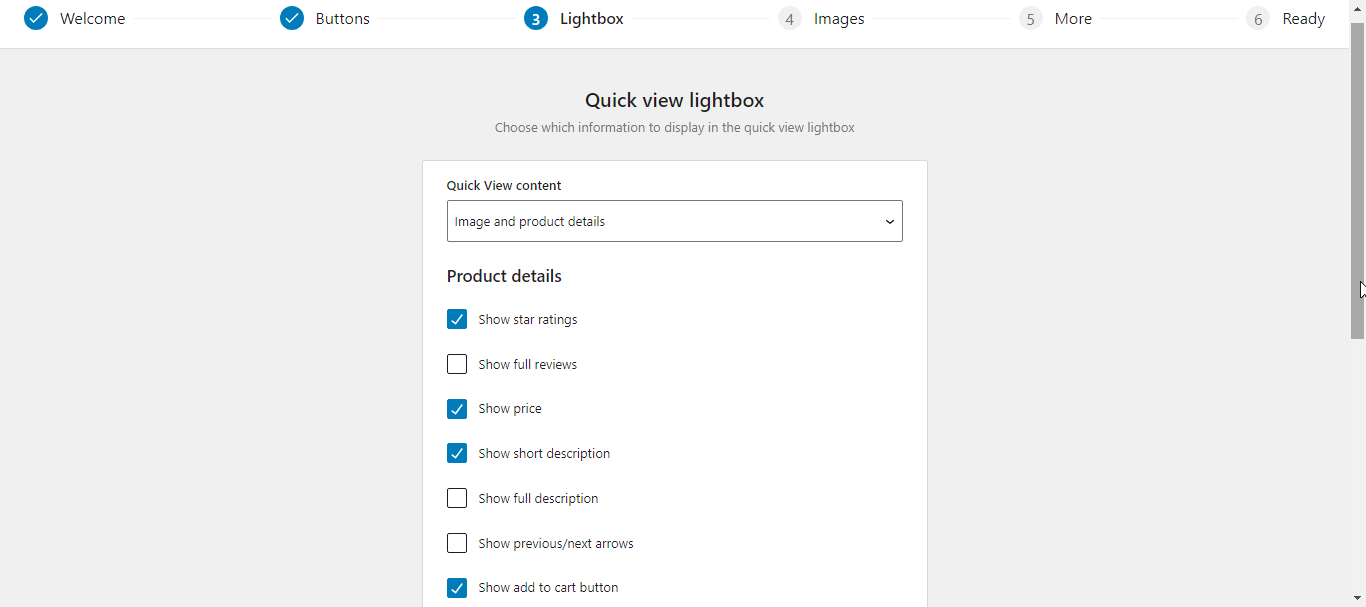
Décidez si vous souhaitez activer le zoom de l'image et le type de style de vignette souhaité. Cliquez sur Suivant.
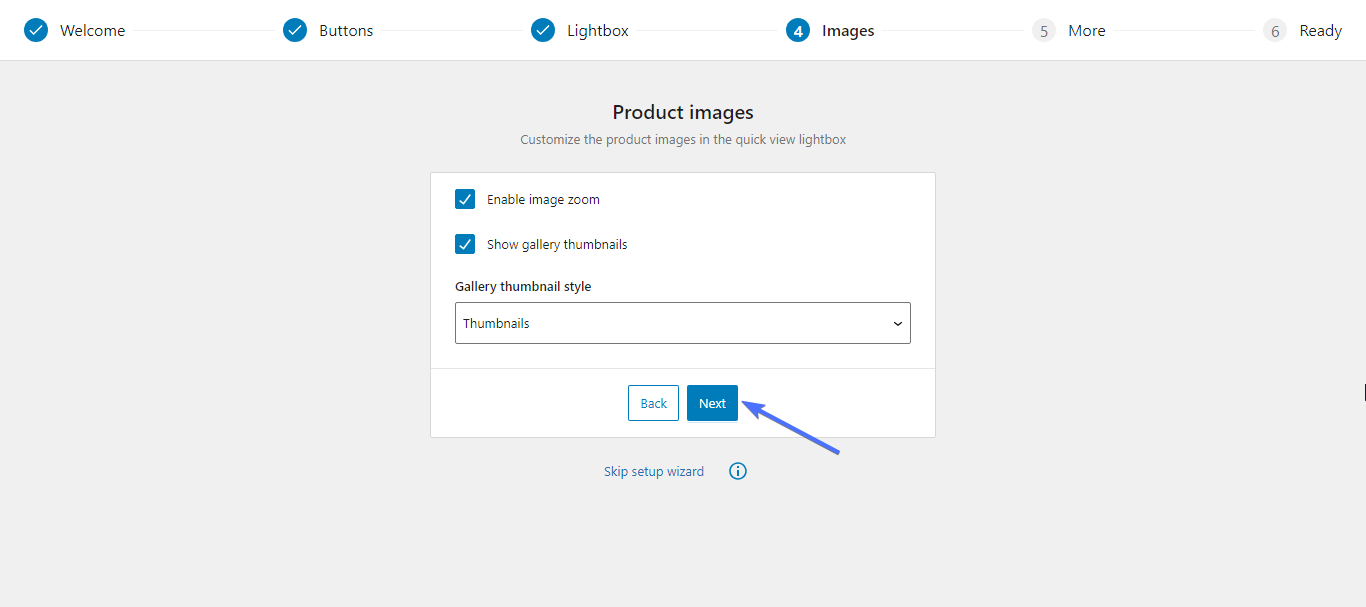
La page « Plus » vous montre d'autres fonctionnalités WooCommerce que vous pouvez intégrer à WooCommerce Quick View PRO.
Cochez toute fonctionnalité qui vous intéresse ou cliquez sur Terminer la configuration .
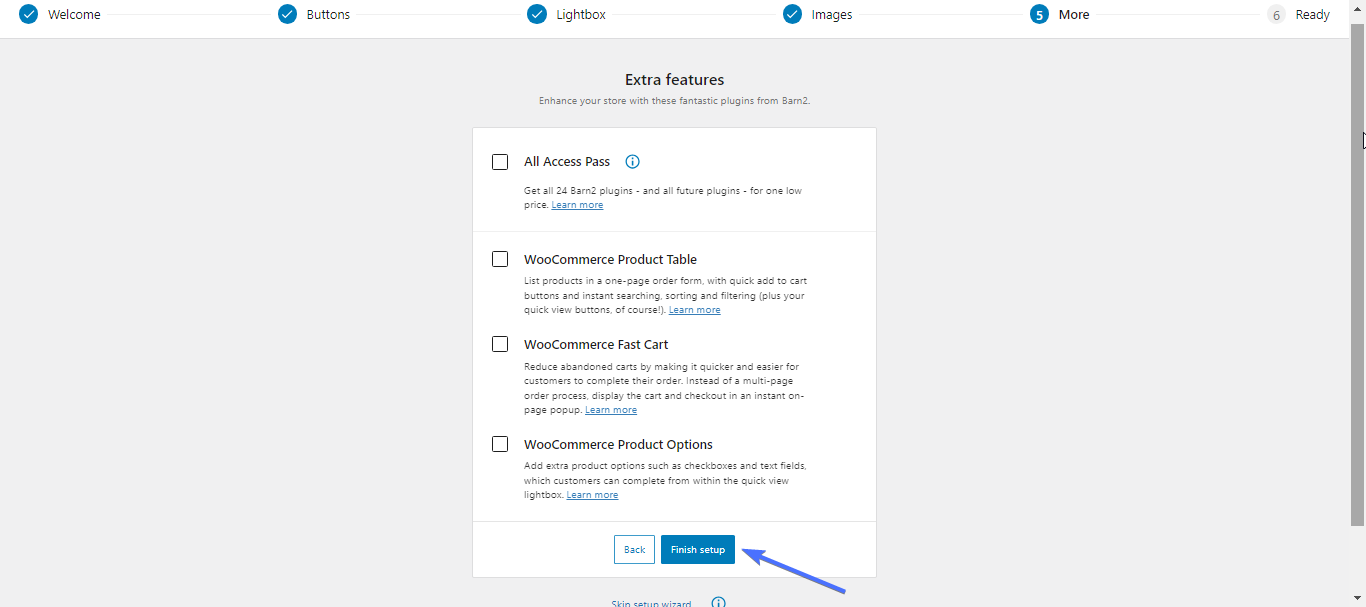
Et c'est tout. Vous avez configuré avec succès le plugin. Cliquez maintenant sur la page Paramètres pour accéder à votre tableau de bord.
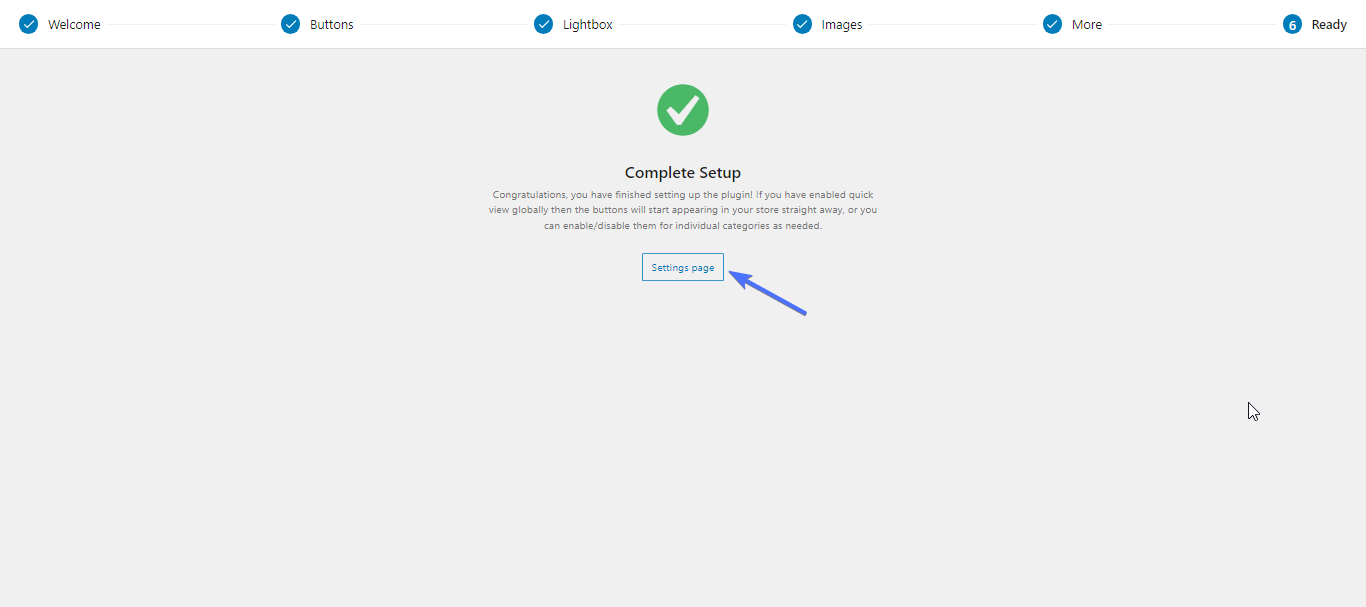
WooCommerce Quick View Pro dispose d'une documentation d'installation complète, y compris un didacticiel vidéo sur la configuration de Quick View. Vous pouvez suivre ce guide pour configurer votre écran Quick View.
Intégration de Quick View avec d'autres fonctionnalités et plugins WooCommerce
WooCommerce Quick View Pro, tout comme la plupart des plugins Quick View, fonctionne bien avec plusieurs autres plugins WooCommerce, comme WooCommerce Product Table et WooCommerce Fast Cart.
L'équipe de Barn2, développeurs du plugin WooCommerce Quick View Pro, l'a testé avec divers plugins WooCommerce et a publié la liste de compatibilité.
En règle générale, vous devrez installer ce plugin WooCommerce spécifique, puis suivre les instructions pour le configurer.
Affichage d'informations supplémentaires sur le produit dans un aperçu rapide
Une fois que vous avez activé le plugin Quick View, vous pouvez alors configurer l'écran Quick View comme vous le souhaitez.
Si vous disposez de WooCommerce Quick View Pro, vous devez accéder à la page des paramètres pour le configurer. Pour ce faire, accédez à WooCommerce>>Paramètres .
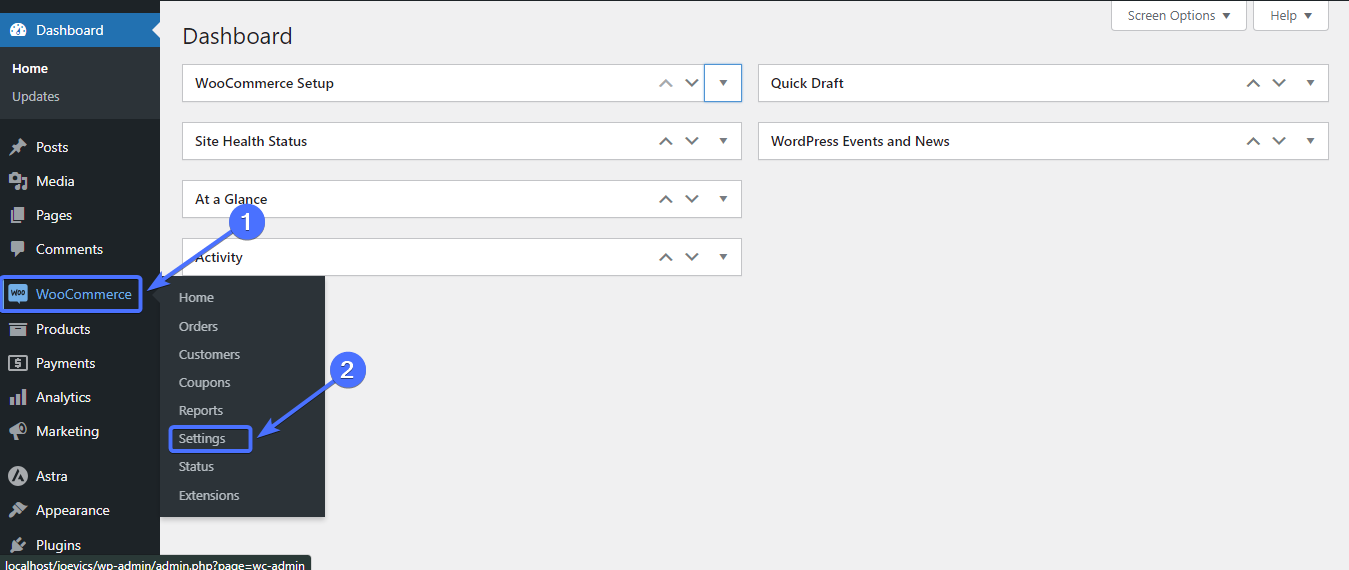
Cliquez ensuite sur Produit et sélectionnez Aperçu rapide .
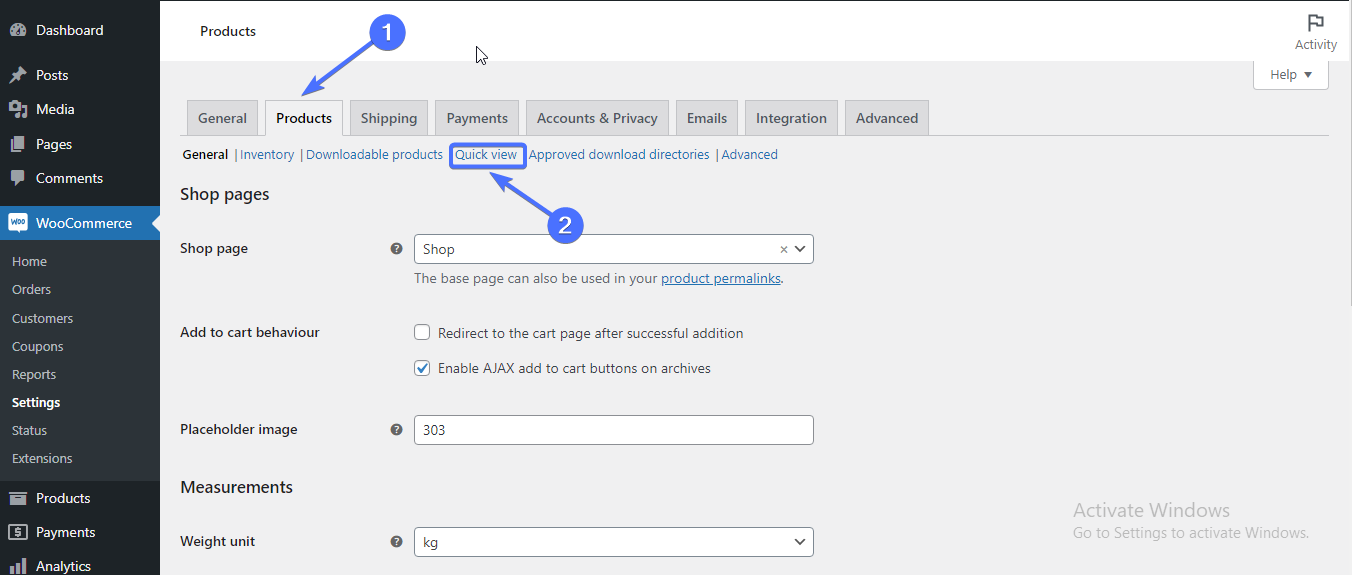
Une fois sur la page de configuration, vous pouvez configurer la vue rapide comme vous le souhaitez.
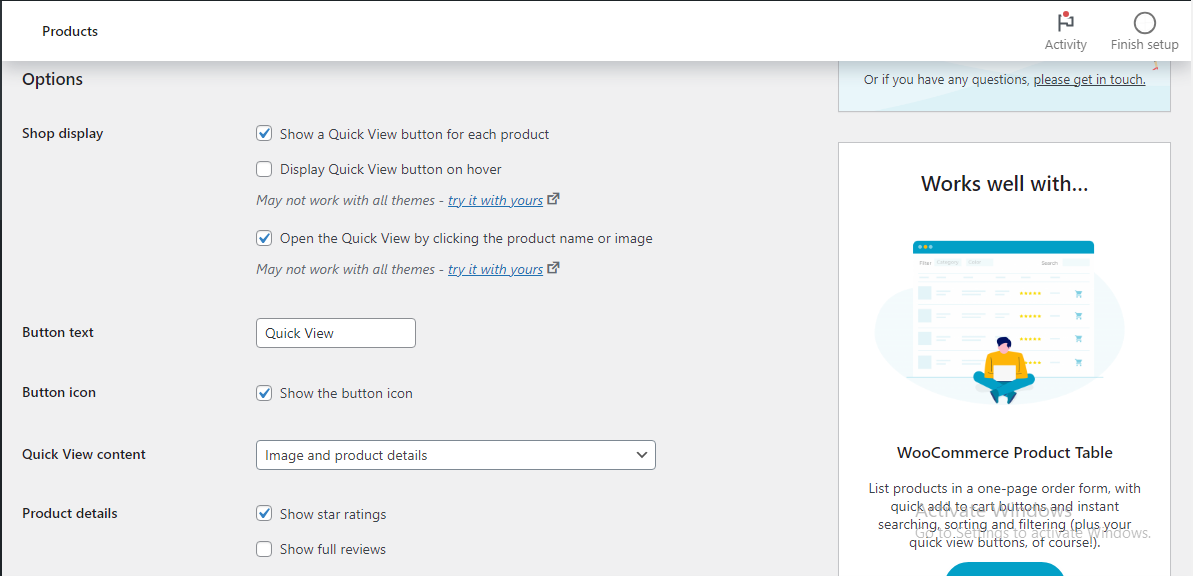
- Modifiez le texte du bouton.
- Configurez les détails du produit.
- Choisissez si vous souhaitez afficher la note du produit, la description, les attributs et autres. Activez le zoom des images, les miniatures de la galerie et bien plus encore.
Consultez la documentation détaillée sur la configuration de la page Quick View pour voir comment procéder.
Points clés à retenir et prochaines étapes pour la mise en œuvre de Quick View
Points clés à retenir
La mise en œuvre de Quick View pour votre boutique en ligne peut sans aucun doute être bénéfique. Voici les principaux points à retenir de l’article :
- Quick View réduit le nombre de clics nécessaires pour effectuer des achats, ce qui entraîne un engagement plus rapide.
- Presque tous les magasins de commerce électronique, quel que soit ce qu'ils vendent, peuvent bénéficier de la mise en œuvre de Quick View.
- Il n’existe pas de plugin WooCommerce Quick View unique. Le plugin idéal pour vous est celui qui possède les fonctionnalités dont vous avez besoin pour votre boutique.
- Les plugins Quick View peuvent être intégrés à d’autres fonctionnalités et plugins WooCommerce pour améliorer les fonctionnalités et l’expérience utilisateur.
Dans l’ensemble, l’article souligne l’importance du produit WooCommerce Quick View pour améliorer l’expérience client et stimuler les ventes des boutiques en ligne. Si vous cherchez à améliorer les ventes de votre boutique, vous devriez consulter ces 5 conseils pour vendre plus de produits WooCommerce.
Prochaines étapes pour la mise en œuvre de Quick View :
- Choisissez un plugin Quick View approprié en fonction des besoins de votre boutique.
- Suivez les étapes d'installation et de configuration pour intégrer Quick View de manière transparente.
- Configurez la page Aperçu rapide pour inclure tous les composants nécessaires à la conversion.
- Ajustez continuellement la page Aperçu rapide pour améliorer l’engagement et les ventes.
Foire aux questions sur l'affichage rapide
Comment activer l’aperçu rapide dans WooCommerce ?
Pour activer WooCommerce Quick View, vous devrez d'abord installer un plugin WooCommerce. N'importe lequel des plugins mentionnés dans l'article, comme WooCommerce Quick View Pro, peut vous permettre d'ajouter facilement la fonctionnalité Quick View à votre site Web.
Comment ajouter Quick View dans WooCommerce sans plugins ?
Il est cependant important de choisir un plugin possédant tous les composants et personnalisations souhaités pour votre Quick View.
Vous pouvez ajouter Quick View à votre site Web WordPress avec un plugin en modifiant le code de votre thème. Mais cela nécessitera d’avoir une expérience en codage ou d’embaucher un développeur. Alternativement, vous pouvez choisir un thème WooCommerce doté de la fonctionnalité Quick View.
Comment ajouter Quick View dans WordPress ?
Pour ajouter Quick View dans WordPress, vous devrez installer un plugin WooCommerce Quick View comme le plugin Quick View for WooCommerce. Ces plugins ajoutent non seulement Quick View à votre boutique, mais vous permettent également de personnaliser sa couleur et ses composants.
Comment supprimer Quick View de WooCommerce ?
WooCommerce n'offre pas Quick View par défaut. Ainsi, si vous avez Quick View sur votre boutique, cela vient probablement de votre thème ou vous avez installé un plugin. Pour supprimer Quick View WooCommerce, vous devez le désactiver sur la page des paramètres de votre thème ou désactiver le plugin.
